После свих ових година, коначно сте одлучили да вам је доста ПЦ света и купили сте себи Мац. Прелазак са Виндовс-а на Мац је заиста искуство, тако да би свако требало да покуша бар једном. У почетку су ствари мало збуњујуће, али када се упознате са основама, коришћење Мац-а или Мацбоок-а је заправо веома забавно! Дакле, за све вас Аппле почетнике, као и за неке од оних који су стари, саставили смо листу од 10 ствари које би сваки власник Мац-а требао знати.

Садржај
- Ствари које сваки власник Мац-а треба да зна: Разумевање налога на Мац-у
- Прикажи скривене датотеке Финдер-а
- Покрените ставке на Логин
- Подесите подразумевану апликацију за датотеке
- Подесите сопствене пречице на тастатури
- Персонализујте подешавања миша
- Партиционирајте свој чврсти диск
- Ахх… Алт Цонтрол Делете
- Сири – Да Кортана – Не
- Избегавајте злонамерни софтвер на свом Мац-у
- Повезани постови:
Ствари које сваки власник Мац-а треба да зна: Разумевање налога на Мац-у
Постоје три типа налога који се могу подесити на вашем Мац-у или Мацбоок-у. Први је стандардни налог који дозвољава приступ само вашим сопственим датотекама и омогућава вам да промените неке системске поставке.
Други тип налога је познат као Управљани налог. Овај налог је заиста згодан ако делите свој Мац са другим људима или желите да инсталирате родитељски надзор пре него што дозволите својој деци да користе ваш Мац.
Трећи тип налога и онај који се највише користи је администраторски налог. Први налог који креирате када подесите нови Мацбоок или Мац је администраторски налог. Овај налог вам омогућава приступ свим датотекама и подешавањима на вашем Мац-у.
Да бисте променили налог за један тип у други или да бисте видели све различите налоге креиране на вашем Мац-у, само кликните на > Системске поставке > Корисници и групе
Овде можете променити подешавања налога, креирати нове налоге и доделити родитељски надзор налозима између осталог.
Понекад ваш Мац може да доживи штуцање због корумпираних корисничких налога. Ако се ваш Мац понаша чудно или споро, можда би било добро да копате мало дубље и проверите налоге.
- Како да поправите оштећене налоге на вашем Мац/Мацбоок-у
Прикажи скривене датотеке Финдер-а
Финдер је једна од најчешће коришћених апликација на Мацбоок-у. Замислите то као свој Виндовс Екплорер, али моћнији!
Обично вам Финдер не приказује сваку датотеку на вашем Мац-у. Ово ограничење гледања је намерно осмишљено да неке системске датотеке чува и да их држи безбедним. Међутим, постоје тренуци када треба да приступите скривеној датотеци или библиотеци на свом Мацбоок-у.
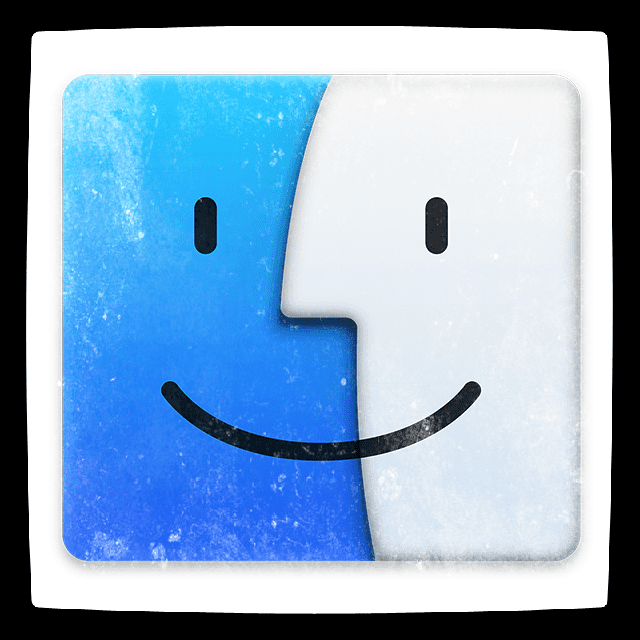
У оваквим временима, да бисте приказали скривене датотеке на вашем Мац-у, једноставно отворите сесију на свом терминалу и унесите подразумеване вредности врите цом.аппле. Финдер АпплеСховАллФилес ДА и притисните ентер. Затворите Финдер и поново га отворите и требало би да будете у могућности да лоцирате скривене датотеке. Да бисте се вратили на подразумевано, користите исту команду у терминалу и замените ДА на крају са НЕ.
Покрените ставке на Логин
Мац рачунари вам омогућавају да прилагодите апликације које се аутоматски покрећу када се пријавите на своју машину.
Можете да прилагодите свој Мац тако да покреће најчешће коришћене апликације при покретању. Да бисте то урадили, кликните на > Системске поставке > Корисници и групе и кликните на налог на левом панелу.

Сада можете да користите дугме „+“ да додате апликације које желите да покренете приликом пријављивања или да уклоните апликације користећи дугме „-“ овде.
Ако је вашем Мац-у потребно много времена да се покрене, проверите овде и изаберите само апликације које заиста желите да користите при покретању. Што је мања листа овде, ваш Мац брже реагује. Ово смањење почетних ставки је посебно тачно ако имате старији Мац.
Подесите подразумевану апликацију за датотеке
Са новом апликацијом која се додаје сваки дан, увек постоји шанса да преферирате одређену врсту апликационог програма у односу на другу када је у питању преглед докумената, ПДФ-а итд. на вашем Мац-у.
Можете лако поставити подразумевану апликацију за датотеке. Само кликните десним тастером миша на датотеку > Кликните на Гет Инфо. Затим померите надоле и изаберите Отвори са. Кликните на Промени све...и изаберите програм који желите да користите за отварање ових типова датотека.
Једном када га подесите овде, он ће запамтити ваше поставке и користити апликацију коју сте поставили за отварање датотека.
Ово је веома згодно, посебно када имате више апликација које могу да отворе исту врсту датотеке на вашем Мац-у.
Подесите сопствене пречице на тастатури
Корисници Мац-а воле своје пречице на тастатури. На пример, притиском на тастере Цомманд + Схифт + Делете испразните смеће на вашем Мацбоок-у. Ако сте нови у Мац-у, ускоро ћете се навикнути на њега.
Осим подразумеваних пречица на тастатури које долазе на вашем Мац-у, можете да подесите и пречице на тастатури. Ако сте уморни од кликања на више нивоа на команду, користите све време, најбоље је да подесите пречицу на тастатури.
Мораћете да подесите тастерску пречицу. Прво што треба да урадите је да сазнате тачан назив ставке менија у апликацији којој желите да доделите пречицу.
Затим кликните на > Системске поставке > Тастатуре > картица Пречице
Овде изаберите своју апликацију са листе апликација. У поље за наслов менија унесите тачан назив ставке менија, а затим кликните на оквир пречице на тастатури и доделите комбинацију тастера.
Када завршите, затворите системске поставке и поново покрените апликацију и ваша пречица ће радити према вашим жељама.
Персонализујте подешавања миша
Мац рачунари олакшавају прилагођавање подешавања тастатуре и миша. Нема разлога да ћете морати да живите са подразумеваним подешавањима која сте добили уз ваш Мацбоок.

Кликните на > Системске поставке > Тастатура и погледајте све доступне опције. Ако користите Блуетоотх тастатуру са својим Мац рачунаром, овде проверите подешавања за своју Блуетоотх тастатуру.
Слично томе, кликните на > Системске поставке > Миш да бисте подесили брзину двоструког клика, померања итд.
Партиционирајте свој чврсти диск
Подешавање више партиција може бити заиста згодно на Мац-у, посебно ако покушавате да покренете Виндовс на свом Мац-у помоћу Боотцамп-а или другог софтвера.
За разлику од рачунара заснованих на Виндовс-у, уграђени Диск Утилити на ОСКС-у олакшава ствари на вашем Мац-у. Ово је један програм са којим би требало да се упознате.
Диск Утилити чини партиционисање веома лаким.
Отворите Диск Утилити из ваших Утилити апликација. Кликните на диск, а затим на картицу партиције. Можете одабрати да подесите број партиција који желите под шемом волумена и унесете име и величину за сваку.
Затим изаберите формат Мац ОС Ектендед за Мац партиције и ФАТ/МС-ДОС за Виндовс. Кликните на Примени.
Увек поделите диск на партиције када је празан или само подешавате нови Мац.
Ахх… Алт Цонтрол Делете
Присилно затварање апликације на вашем Мац-у се врши на различите начине. Притисните команду+опција+есц, изаберите апликацију са листе апликација и кликните на принудно затвори на ону коју покушавате да искључите.
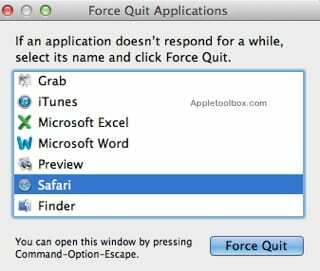
Отворите монитор активности, пронађите апликацију и кликните на Прекини процес и потврдите.
Ако вам вртећи точак из апликације и даље изазива бол, можете отворити терминал и укуцати киллалл аппнаме ОР килл ПИД, где је ПИД ИД процеса који можете потражити за апликацију у својим активностима монитор.
Ако се ваш Мац из неког разлога замрзне и миш престане да реагује (ретко се дешава), можете да притиснете и држите дугме за напајање вашег Мац-а у трајању од пет до 10 секунди у зависности од ваших жеља за уштедом енергије, а ово искључује ваш Мац. Притисните дугме поново да бисте поново покренули.
Сири – Да Кортана – Не
Ако сте навикли на Цортану са друге стране ограде, не бојте се, нови Мацови који користе мацОС Сиерра сада подржавају Апплеов Сири. Сири углавном користите за обављање свих функција претраживања и подешавање подсетника итд.

Ова функционалност је нова, али цоол. За то је потребно да ваш Мац или МацБоок користи мацОС Сиерра.
Кликните испод да бисте сазнали како да подесите Сири на свом Мац-у.
- Како да подесите Сири на вашем Мац-у који користи мацОС
Избегавајте злонамерни софтвер на свом Мац-у
Постоји много различитих производа који могу помоћи у превенцији злонамерног софтвера на вашем Мац-у. Предлажемо да погледате своја основна безбедносна подешавања и уверите се да су на нивоу.
Једно од ових подешавања је ваша поставка Гатекеепер-а на вашем Мац-у.
Кликните на > Системске поставке > Безбедност и приватност и уверите се да сте изабрали Мац Апп Сторе и Идентификоване програмере у одељку „Дозволи преузимање апликација са“.
- Преузимање апликација и Гатекеепер-а на Мац-у
Саветује се да ваш Мац буде ажуриран на најновије верзије ОС Кс јер Аппле непрестано објављује безбедносне закрпе када најављују нова издања ОС Кс/мацОС.

Опседнут технологијом од раног доласка А/УКС-а на Аппле, Судз (СК) је одговоран за уредништво АпплеТоолБок-а. Налази се у Лос Анђелесу, Калифорнија.
Судз је специјализован за покривање свих ствари мацОС-а, након што је током година прегледао десетине развоја ОС Кс и мацОС-а.
У претходном животу, Судз је радио помажући компанијама са листе Фортуне 100 у њиховим тежњама према технологији и пословној трансформацији.